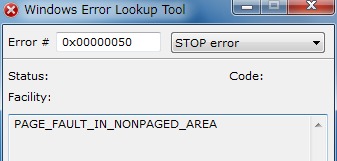
Windows Error Lookup Tool は、表示されるエラーコードの内容を教えてくれるソフトウェア。
ダウンロード
スポンサードリンク
「PortableApps.com Platform」を使う方法もオススメします。
インストール

ダウンロードした「WindowsErrorLookupToolPortable_2.0.3_English.paf.exe」を開く。
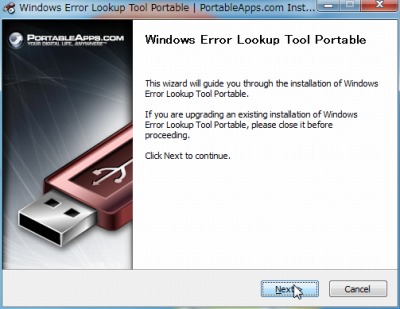
Next をクリックする。
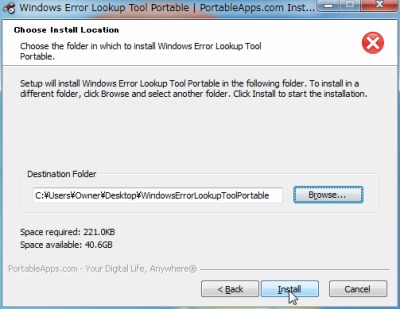
インストール先(解凍先)を指定してInstall をクリックする。
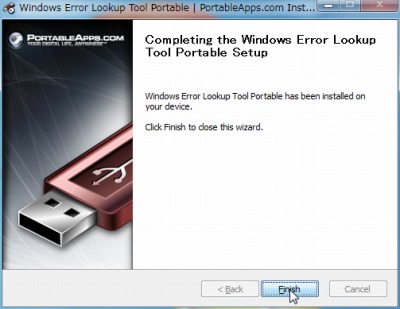
Finish をクリックする。
使い方
起動のしかた
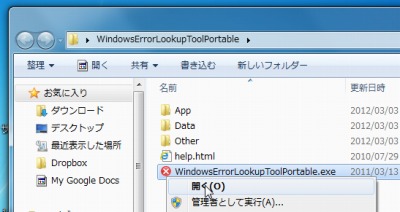
「WindowsErrorLookupToolPortable.exe」を実行する。
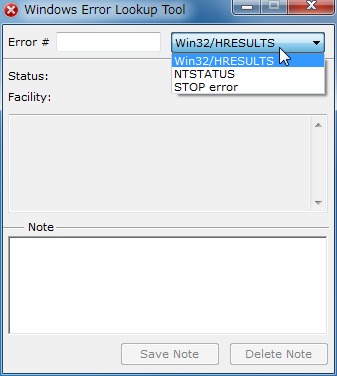
起動したところ。幾つかのエラーをサポートしているようだ。
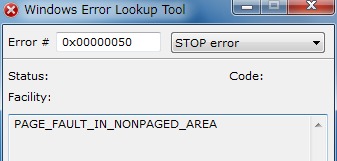
Google 先生にエラーコードと入力すると「0x00000050」が候補に出たので、試しにコピー・アンド・ペーストした。すると、PAGE_FAULT_IN_NONPAGED_AREA と表示された。
例えばパソコンやシステムのサポートをしているとき、まずはエラーメッセージやエラーコードを聞くが、あまり手がかりにならないこともある。そんな時に、WidowsErrorLookupTool を利用すると、有益な情報を取得する手助けをしてくれるかもしれない。
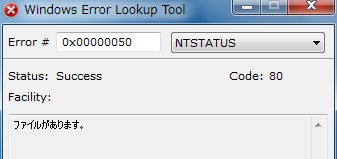
ついでに、エラー種別を別のもの(NTSTATUS)にしたところ「コード80、ファイルがあります」と日本語で出た。
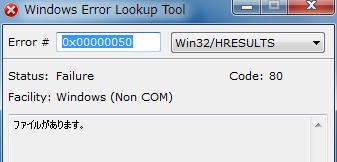
もう一つ。Win32/HRESULTS にしたところ。
「BlueScreenView」と組み合わせて使っても面白いかもしれない。
スポンサードリンク
コメント